Οι έξυπνες τηλεοράσεις είναι πολύ δημοφιλείς. Η άμεση πρόσβαση στο Διαδίκτυο επέτρεψε στις τηλεοράσεις να αποκτήσουν πολλά ενδιαφέροντα χαρακτηριστικά. Τώρα ο χρήστης μπορεί να χρησιμοποιήσει διάφορες εφαρμογές και υπηρεσίες, βιντεοκλήσεις, καθώς και έναν τεράστιο αριθμό ταινιών που μπορούν να παρακολουθηθούν στο διαδίκτυο. Ωστόσο, για να αξιοποιήσετε πλήρως τις δυνατότητες των έξυπνων τηλεοράσεων, χρειάζεστε σύνδεση στο διαδίκτυο.
Μπορείτε να συνδέσετε το μοντέλο της Smart TV στο Internet χρησιμοποιώντας είτε καλώδιο LAN είτε Wi-Fi. έχουμε ήδη σκεφτεί. Θα πρέπει να σημειωθεί ότι όταν χρησιμοποιείτε ασύρματη σύνδεση, ενδέχεται να υπάρχουν προβλήματα με την ταχύτητα του Διαδικτύου. Αυτό σημαίνει ότι με αυτήν τη μέθοδο σύνδεσης, μπορεί να προκύψουν παγώματα κατά την προβολή διαδικτυακού περιεχομένου, καθώς και φρένα και διακοπές στη λειτουργία των εφαρμογών. Ένα καλό κανάλι Διαδικτύου, καθώς και η χρήση ενός δρομολογητή υψηλής ποιότητας, θα ελαχιστοποιήσουν όλες τις αρνητικές εκδηλώσεις που μπορεί να εμφανιστούν κατά τη διάρκεια μιας σύνδεσης Wi-Fi.
Υπάρχουν διάφοροι τρόποι για να κάνετε μια σύνδεση Wi-Fi. Θα αναλύσουμε πλήρως το ερώτημα πώς να συνδέσετε τη Samsung Smart TV στο Διαδίκτυο μέσω Wi-Fi. Σίγουρα θα συναντήσετε κάποιες αποχρώσεις στη ρύθμιση μιας ασύρματης σύνδεσης, αλλά θα τις εξετάσουμε λεπτομερώς.
Ασύρματη σύνδεση μέσω Wi- fi
Για να συνδέσετε τη Samsung Smart TV στο Internet μέσω Wi-Fi, πρέπει να έχετε διαμορφώσει ασύρματο ρούτερ, και η ίδια η τηλεόραση πρέπει να διαθέτει προσαρμογέα ασύρματου Wi-Fi. Εάν το μοντέλο σας δεν διαθέτει τέτοιο προσαρμογέα, μην ανησυχείτε, μπορείτε να αγοράσετε έναν εξωτερικό προσαρμογέα USB που θα είναι συμβατός με το μοντέλο της τηλεόρασής σας. Αυτός ο προσαρμογέας συνδέεται με την τηλεόραση και σας επιτρέπει να συνδεθείτε σε ασύρματα δίκτυα.

Πριν ρυθμίσετε το Διαδίκτυο στην τηλεόραση, θα πρέπει να βεβαιωθείτε ότι ο ασύρματος δρομολογητής έχει ρυθμιστεί σωστά. Πολύ συχνά, οι χρήστες που δεν μπόρεσαν να δημιουργήσουν ασύρματη σύνδεση μας κάνουν ερωτήσεις. Σε πολλές περιπτώσεις, το σφάλμα είναι η εσφαλμένη διαμόρφωση του δρομολογητή.
Πρώτα, μπείτε στο μενού της τηλεόρασής σας. Αυτό μπορεί να γίνει πατώντας το κουμπί "Μενού" στο τηλεχειριστήριο. Μεταβείτε στο "Δίκτυο" και μετά στις "Ρυθμίσεις δικτύου".
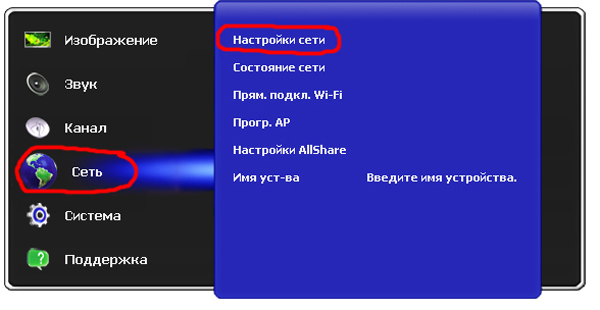
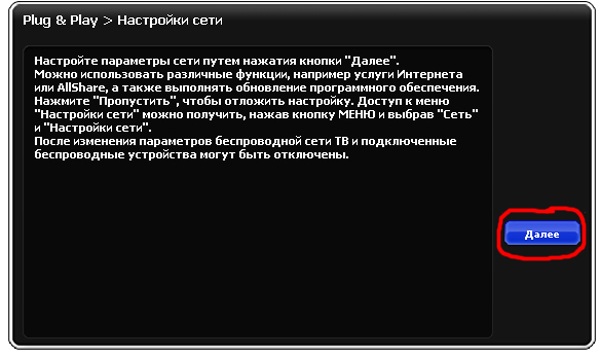
Από εδώ και στο εξής, οι επόμενες ρυθμίσεις θα είναι διαφορετικές. Όλες οι διαφορές θα σχετίζονται με τον τρόπο που αποφασίζετε να συνδέσετε τη Samsung Smart TV σας στο Διαδίκτυο μέσω Wi-Fi.
Πρώτος τρόπος
Επιλέξτε "Ασύρματο" και κάντε κλικ στο "Επόμενο".
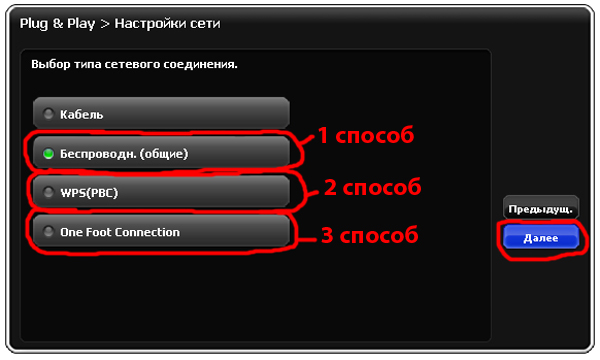
Στην οθόνη θα εμφανιστεί ένα ειδικό παράθυρο στο οποίο πρέπει να καθορίσετε το όνομα του δικτύου στο οποίο σκοπεύετε να συνδεθείτε. Αφού επιλέξετε το επιθυμητό δίκτυο, κάντε κλικ στο "Επόμενο".
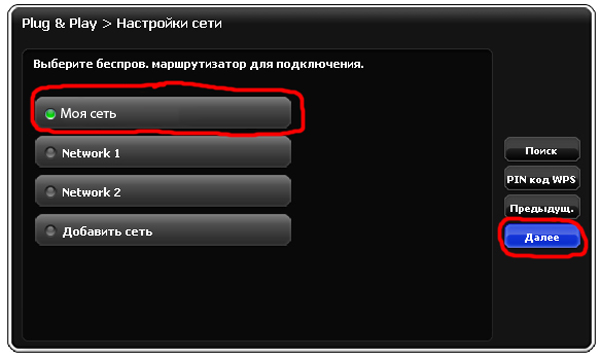
Στο παράθυρο που εμφανίζεται, πρέπει να εισαγάγετε τον κωδικό πρόσβασης δικτύου. Κάντε κλικ στο "Επόμενο".
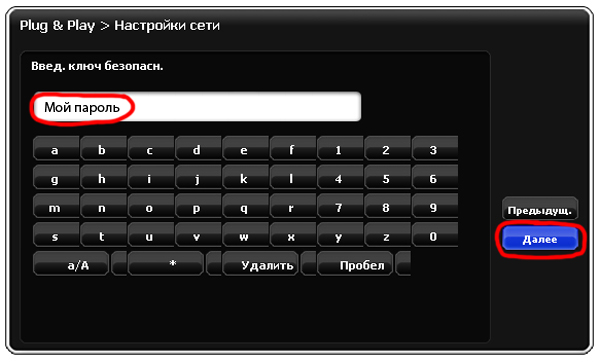
Από προεπιλογή, οι ρυθμίσεις της τηλεόρασης ρυθμίζονται συνήθως ώστε να λαμβάνουν αυτόματα ρυθμίσεις δικτύου. Σε αυτήν την περίπτωση, οι ρυθμίσεις θα διαμορφωθούν αυτόματα, χωρίς δική σας παρέμβαση. Ολοκληρώθηκε η σύνδεση της Samsung Smart TV στο Internet μέσω Wi-Fi. Θα πρέπει να εμφανιστεί το αντίστοιχο παράθυρο.

Εάν η τηλεόραση δεν έχει πρόσβαση στο Διαδίκτυο, τότε πρέπει να εισάγετε μόνοι σας τις ρυθμίσεις δικτύου. Για να το κάνετε αυτό, μεταβείτε στο στοιχείο "Ρυθμίσεις IP". Ορίζουμε τη λειτουργία "Manual" και ορίζουμε όλες τις απαραίτητες παραμέτρους δικτύου.
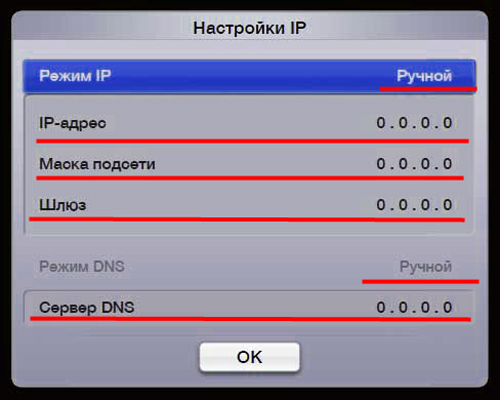
Δεύτερος τρόπος
Υπάρχει ένας πιο γρήγορος τρόπος για να συνδέσετε τη Samsung Smart TV σας στο Διαδίκτυο μέσω Wi-Fi. Δεν θα χρειαστεί να κάνετε μη αυτόματες ρυθμίσεις, αλλά για να χρησιμοποιήσετε αυτήν τη μέθοδο, ο δρομολογητής σας πρέπει να υποστηρίζει την τεχνολογία WPS (πρέπει να υπάρχει ένα κουμπί WPS στον ασύρματο δρομολογητή). Στο παράθυρο για την επιλογή του τύπου σύνδεσης δικτύου, επιλέξτε "WPS" και κάντε κλικ στο "Επόμενο". Μετά από αυτό, κρατήστε πατημένο το κουμπί WPS στον ασύρματο δρομολογητή για δύο, το πολύ τρία λεπτά. Η σύνδεση θα ρυθμιστεί αυτόματα.
Τρίτος τρόπος
Ένας άλλος ασυνήθιστος τρόπος σύνδεσης της Samsung Smart TV στο Internet μέσω Wi-Fi είναι η χρήση της τεχνολογίας One Foot Connection (ο δρομολογητής σας πρέπει να υποστηρίζει αυτήν την τεχνολογία). Στο πλαίσιο επιλογής τύπου σύνδεσης δικτύου, επιλέξτε One Foot Connection και κάντε κλικ στο Next. Εγκαταστήστε τον ασύρματο δρομολογητή σε μικρή απόσταση από την τηλεόραση (25 εκατοστά ή λιγότερο). Η σύνδεση θα ρυθμιστεί αυτόματα και μετά θα τερματιστεί η σύνδεση στο Διαδίκτυο.
Τέταρτος τρόπος
Αυτή η μέθοδος περιλαμβάνει τη χρήση της τεχνολογίας Plug & Access (μόνο εάν το υποστηρίζει ο δρομολογητής σας). Θα χρειαστείτε επίσης μια άδεια μονάδα flash. Τοποθετήστε τη μονάδα flash στο δρομολογητή και παρακολουθήστε την ένδειξη στο δρομολογητή. Περιμένετε τη στιγμή που θα σταματήσει να αναβοσβήνει και αφαιρέστε με τόλμη τη μονάδα flash USB... Μετά από αυτό, πρέπει να τοποθετήσετε τη μονάδα flash USB στην τηλεόραση και να περιμένετε έως ότου διαμορφωθεί αυτόματα το ασύρματο δίκτυο. Από όλα τα παραπάνω, αυτή η μέθοδος σας επιτρέπει να συνδέσετε τη Samsung Smart TV στο Internet μέσω Wi-Fi με τον πιο γρήγορο τρόπο.
ευρήματα
Εξετάσαμε όλους τους τρόπους ασύρματης σύνδεσης τηλεοράσεων Samsung με λειτουργία Smart στο Διαδίκτυο. Όπως μπορείτε να δείτε, υπάρχουν διάφοροι τρόποι που διαφέρουν ως προς την πολυπλοκότητα και την ταχύτητα εγκατάστασης. Επιλέξτε την καταλληλότερη σύνδεση και απολαύστε όλες τις δυνατότητες του Διαδικτύου.
Σε αυτό το άρθρο, αναλύουμε τους διάφορους τρόπους σύνδεσης τηλεοράσεων. Samsung SmartΤηλεόραση στο διαδίκτυο. Οι νέες συσκευές περιέχουν πολλές ρυθμίσεις που δεν μπορούν να καταλάβουν όλοι και χωρίς το Διαδίκτυο, οι έξυπνες τηλεοράσεις χάνουν όλα τα πλεονεκτήματά τους.
Ποιοι είναι οι τρόποι;
Οι έξυπνες τηλεοράσεις Samsung μπορούν να έχουν πρόσβαση στο Διαδίκτυο με δύο τρόπους: μέσω ενσύρματης ή ασύρματης σύνδεσης.
Κάθε μία από τις περιγραφόμενες μεθόδους έχει γνωστά μειονεκτήματα και πλεονεκτήματα.
Η ενσύρματη μέθοδος περιλαμβάνει την τοποθέτηση ενός καλωδίου και αυτό μπορεί να μην είναι βολικό παντού, καθώς για να μην παραβιάζεται η αισθητική του δωματίου, το καλώδιο πρέπει να είναι κρυμμένο. Ασύρματο τρόποΤο καλό είναι ότι οι σύγχρονοι προσαρμογείς wi-fi «χτυπούν» με σιγουριά σε απόσταση περίπου εκατό μέτρων και έχουν εξαιρετική ατρωσία από τον θόρυβο. Ωστόσο, ο ενσωματωμένος προσαρμογέας θα αυξήσει το κόστος της τηλεόρασης κατά περίπου ένα δέκατο.
Με καλώδιο
Τώρα ας προσπαθήσουμε να ρίξουμε μια πιο προσεκτική ματιά στις περιπλοκές μιας ενσύρματης σύνδεσης. Για τις συνδέσεις, χρησιμοποιείται ένα καλώδιο συνεστραμμένου ζεύγους, πτυχωμένο και στα δύο άκρα με βύσματα RJ-45. Ιδού η εμφάνισή του:

Μπορεί να είναι διαφορετικών χρωμάτων και το εύρος τιμών είναι από 5 έως 50 ρούβλια ανά μέτρο, δηλαδή, κατά μέσο όρο, το καλώδιο είναι αρκετό καλής ποιότηταςθα κοστίσει 15-30 ρούβλια. Πολλοί πωλητές κερδίζουν από την άγνοια των αγοραστών και διογκώνουν τις τιμές, μερικές φορές πουλώντας 100 ή και 300 ρούβλια ανά μέτρο. Μην αφήσετε τον εαυτό σας να ξεγελαστεί!

Ανοίξτε το μενού της τηλεόρασης, επιλέξτε:
- στοιχείο "Δίκτυο",
- μετά "Ρυθμίσεις δικτύου".

Εάν η συσκευή σας είναι συνδεδεμένη μέσω καλωδίου, η ρύθμιση θα ξεκινήσει αυτόματα, εάν δεν υπάρχει καλώδιο, η τηλεόραση θα μεταβεί στη ρύθμιση ασύρματης σύνδεσης.

Πατάμε Start. Μερικές φορές χρειάζεται να εισαγάγετε τη διεύθυνση IP με μη αυτόματο τρόπο. Αυτή η λειτουργία μπορεί να εκτελεστεί χρησιμοποιώντας τη λειτουργία "Ρυθμίσεις IP". Στο παράθυρο που εμφανίζεται, θα χρειαστεί να εισαγάγετε όλα τα απαραίτητα δεδομένα χρησιμοποιώντας τον πίνακα ελέγχου. Αφού ολοκληρώσετε όλα αυτά τα βήματα, κάντε κλικ στο κουμπί "OK".

Ωστόσο, πιο συχνά χρειάζεται να καθορίσετε "Αυτόματη λήψη IP" - στις περισσότερες περιπτώσεις αυτό θα λειτουργήσει. Είναι δυνατή η σύνδεση της τηλεόρασης με τέτοιο τρόπο ώστε οι διευθύνσεις IP να διανέμονται μεταξύ συσκευών με δυναμικό τρόπο στην αυτόματη λειτουργία και αυτή είναι η πιο βολική επιλογή. Ωστόσο, αυτό απαιτεί έναν σωστά διαμορφωμένο δρομολογητή, αλλά εάν δεν έχετε και συνδέσετε απευθείας την τηλεόραση, τότε τίθενται σε ισχύ οι δυνατότητες του παρόχου σας - είτε σας επιτρέπει να το κάνετε είτε όχι, θα πρέπει να μάθετε από αυτόν.
Ασύρματο μέσω Wi-Fi
Η ασύρματη μέθοδος είναι η μετάδοση πληροφοριών μέσω ενός ραδιοφωνικού καναλιού χρησιμοποιώντας μια φέρουσα συχνότητα 2,4 GHz. Αυτή η μέθοδος απαιτεί πρόσθετο εξοπλισμό, σε αντάλλαγμα μπορείτε να έχετε την ευκολία που σχετίζεται με το γεγονός ότι δεν χρειάζεται να ασχοληθείτε με την τοποθέτηση του καλωδίου στην τηλεόραση, αν για παράδειγμα βρίσκεται σε άλλο δωμάτιο.

Εάν η τηλεόρασή σας δεν υποστηρίζει WiFi
Εάν διαπιστώσετε ότι το μοντέλο της συσκευής που αγοράσατε δεν το έχει, μπορείτε να συνδέσετε την τηλεόραση ασύρματα χρησιμοποιώντας έναν ειδικό προσαρμογέα USB. Μπορεί να αγοραστεί σε σχεδόν οποιοδήποτε κατάστημα ηλεκτρονικών ειδών ή να παραγγελθεί διαδικτυακά χωρίς να φύγετε από το σπίτι.
Ένα παράδειγμα μιας τέτοιας συσκευής για τηλεοράσεις Samsung ονομάζεται WIS 09 ABGN2 (ή WIS 12 ABGNX):

Το κιτ περιλαμβάνει έναν προσαρμογέα που θα σας επιτρέψει να συνδέσετε περισσότερο τον προσαρμογέα βολικό τρόπο, ανάλογα με τη θέση της υποδοχής USB στην τηλεόραση (ώστε να μην κολλάει τίποτα στα πλαϊνά). Τέτοιοι προσαρμογείς κοστίζουν, ανάλογα με τον κατασκευαστή και τον βαθμό φθοράς, από 1.500 έως 3.000 ρούβλια. Το παραπάνω μοντέλο κοστίζει περίπου 2.500 ρούβλια.
Ο προσαρμογέας είναι πολύ εύκολος στη χρήση. Απλά πρέπει να το συνδέσετε στην υποδοχή USB:

Σύνθεση
Ίσως χρειαστεί να διαμορφώσετε την τηλεόραση πριν συνδεθείτε στο δίκτυο. δρομολογητής wifiένα. Εάν είναι δυνατόν, θα χρειαστεί να ενεργοποιήσετε τη λειτουργία DHCP, αυτό θα σας επιτρέψει να μην διαμορφώσετε μη αυτόματα τις διευθύνσεις της συσκευής. Για να προστατεύσετε το σύστημα από μη εξουσιοδοτημένη πρόσβαση από μη εξουσιοδοτημένα άτομα (δεν πρέπει να ξεχνάμε ότι η τεχνολογία wi-fi σας επιτρέπει να μεταφέρετε δεδομένα σε αποστάσεις έως και 100 m), πρέπει να ορίσετε έναν κωδικό πρόσβασης.
Ας ξεκινήσουμε λοιπόν με τη ρύθμιση. Για να το κάνετε αυτό, επαναλάβετε τα σημεία από την προηγούμενη μέθοδο με μία εξαίρεση. Αφού πατήσετε το κουμπί "Έναρξη", η τηλεόρασή σας θα αρχίσει να αναζητά διαθέσιμα σημεία πρόσβασης στο Διαδίκτυο εντός της ακτίνας μετάδοσης. Πρέπει να γνωρίζετε πώς ονομάζεται συγκεκριμένα το Wi-Fi σας ή ακόμα καλύτερα, να του δώσετε ένα μοναδικό όνομα στις ρυθμίσεις του ίδιου του δρομολογητή.
Επιλέξτε από τη λίστα:

Μετά από αυτό, θα σας ζητηθεί να εισαγάγετε έναν κωδικό πρόσβασης Wi-Fi, εάν φυσικά τον έχετε δημιουργήσει εκ των προτέρων (κάτι που συνιστάται ιδιαίτερα).
Εάν τα κάνατε όλα σωστά, η τηλεόρασή σας θα συνδεθεί στο Διαδίκτυο, για το οποίο ευγενικά θα σας ενημερώσει.
Οδηγίες βίντεο
Εάν εξακολουθείτε να μην καταλαβαίνετε πλήρως πώς ακριβώς μπορείτε να συνδεθείτε, σας συνιστούμε να παρακολουθήσετε αυτό το σύντομο βίντεο, στο οποίο αποδεικνύεται ξεκάθαρα η όλη διαδικασία:
Τι πρέπει να γίνει εάν το σήμα είναι πολύ αδύναμο;
Συνήθως, η ισχύς του σήματος μπορεί να μειωθεί λόγω όλων των ειδών παρεμβολών ή λόγω της απόστασης της τηλεόρασης από το δρομολογητή. Μπορεί επίσης να επηρεαστεί από τον τύπο του δρομολογητή που επιλέγεται, καθώς και από χοντρά τοιχώματα μεταξύ της τηλεόρασης και της πηγής σήματος.
Σε ορισμένες περιπτώσεις, το εμπόδιο, λόγω του οποίου η ρύθμιση σύνδεσης καθίσταται αδύνατη, είναι τα δομικά υλικά από τα οποία κατασκευάζονται οι τοίχοι στο σπίτι. Οι δρομολογητές που χρησιμοποιούνται σε γειτονικά διαμερίσματα μπορούν επίσης να προκαλέσουν προβλήματα με το σήμα ή τη ρύθμισή του.
Σε τέτοιες περιπτώσεις, οι ειδικοί συνιστούν τη χρήση της καλωδίωσης που υπάρχει στο διαμέρισμα για την παροχή σύνδεσης υψηλής ταχύτητας. Αυτό μπορεί να γίνει χρησιμοποιώντας το PowerLine. Αυτή η τεχνολογία σχεδιάστηκε ειδικά για αδιάλειπτη λειτουργία δικτύου στα πίσω δωμάτια ενός σπιτιού ή διαμερίσματος. Με αυτό το σύστημα, δεν υπάρχει ανάγκη για καλώδια που διαφορετικά θα ήταν κολλημένα σε όλο το σπίτι. Οποιαδήποτε πρίζα στο σπίτι μπορεί να γίνει σημείο πρόσβασης, εξασφαλίζοντας ταυτόχρονα γρήγορη και αδιάλειπτη λειτουργία. Αλλά αυτό είναι ένα θέμα για ένα ξεχωριστό άρθρο.
Εάν έχετε αγοράσει μια τηλεόραση Samsung με τη λειτουργία παρακολούθησης τηλεόρασης Internet Smartτηλεόραση, τότε δεν θα σας πάρει πολύ χρόνο για να ρυθμίσετε. Για να χρησιμοποιήσετε τη λειτουργία Smart TV, χρειάζεστε πρόσβαση στο Διαδίκτυο και η συνιστώμενη ταχύτητα είναι από 10-20 Mbps και άνω.
Η λειτουργία της έξυπνης τηλεόρασης είναι αδύνατη χωρίς το Διαδίκτυο, μπορείτε να τη συνδέσετε με πολλούς τρόπους ταυτόχρονα: μέσω καλωδίου από δρομολογητή, με χρησιμοποιώντας wi-fi, καθώς και τις τεχνολογίες WPS, Plug & Access και One Foot Connection. Αυτό γίνεται στην ενότητα μενού "Ρυθμίσεις δικτύου", το οποίο η Samsung μοιάζει με αυτό:
Ενσύρματη σύνδεση (LAN)
Ο ευκολότερος και ταχύτερος τρόπος σύνδεσης Smart TV είναι η χρήση καλωδίου. Εάν ο δρομολογητής έχει ρυθμιστεί σε λειτουργία DHCP (δηλαδή στη λειτουργία αυτόματης διανομής διευθύνσεων IP), τότε απλά πρέπει να εισαγάγετε ένα καλώδιο Internet σε μια ειδική θύρα LAN στο πίσω μέρος της τηλεόρασης. Διαφορετικά, θα χρειαστεί να κάνετε τα εξής:
- Συνδέστε το καλώδιο Internet στην αποκλειστική θύρα LAN στο πίσω μέρος της τηλεόρασής σας.
- Επιλέξτε "Ρυθμίσεις δικτύου" -> "Καλώδιο". Εδώ πρέπει να εισαγάγετε μη αυτόματα τη διεύθυνση IP (συνήθως 192.168.1.2, αλλά εξαρτάται από τις ρυθμίσεις στον ίδιο τον δρομολογητή), τη μάσκα υποδικτύου (τυπική 255.255.255.1), την πύλη (και πάλι, συχνά παίρνει την τιμή 192.168.1.1, αλλά χρειάζεστε για να δείτε πώς έχει ρυθμιστεί ο δρομολογητής ), διακομιστής DNS - (8.8.8.8).
- Αφού εισαγάγετε τις απαιτούμενες πληροφορίες, κάντε κλικ στο OK.
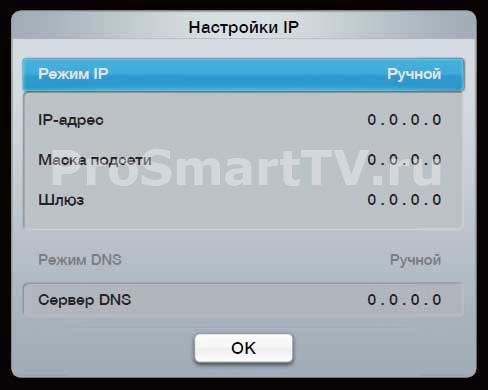
Ασύρματη σύνδεση (wi-fi)
Δεύτερος τρόπος έξυπνες συνδέσειςΤηλεόραση - ασύρματη, μέσω wi-fi. Εάν η τηλεόραση δεν διαθέτει ενσωματωμένο πομπό wi-fi, τότε πρέπει να αγοράσετε έναν ειδικό προσαρμογέα wi-fi και να τον τοποθετήσετε στη θύρα USB. Ενδέχεται να προκύψουν προβλήματα εάν το δίκτυο διαθέτει παλαιότερο τύπο κρυπτογράφησης όπως TKIP, TKIP AES ή WEP.
Για να δημιουργήσετε μια σύνδεση στο Διαδίκτυο, ακολουθήστε τα εξής βήματα:
- Μεταβείτε στο στοιχείο μενού "Ρυθμίσεις δικτύου" -> "ασύρματο".
- Θα εμφανιστεί μια λίστα με τις διαθέσιμες συνδέσεις wi-fi. Επιλέξτε το επιθυμητό δίκτυο. Εάν το έχετε κρυφό, τότε θα χρειαστεί να εισαγάγετε το αναγνωριστικό με μη αυτόματο τρόπο (SSID). Στη συνέχεια, εισαγάγετε έναν κωδικό πρόσβασης.
- Στις περισσότερες περιπτώσεις, το wi-fi ρυθμίζεται σε λειτουργία DHCP και μετά την εισαγωγή του κωδικού πρόσβασης, η τηλεόραση θα λάβει αυτόματα όλες τις απαραίτητες ρυθμίσεις και θα συνδεθεί με επιτυχία. Εάν όχι, τότε θα χρειαστεί να εκτελέσετε παρόμοια βήματα όπως κατά τη σύνδεση μέσω καλωδίου - εισάγοντας τη διεύθυνση IP, την πύλη, τη μάσκα υποδικτύου και τον διακομιστή DNS.
- Στη συνέχεια, κάντε κλικ στο OK και περιμένετε το αποτέλεσμα της λειτουργίας.
Σύνδεση σε δίκτυο με χρήση WPS
Υπάρχει επίσης ένας πιο γρήγορος τρόπος χρήσης της τεχνολογίας WPS (για δρομολογητές TP-Link, το όνομα αυτής της λειτουργίας είναι QSS). Είναι απαραίτητο τόσο ο δρομολογητής όσο και η τηλεόραση να υποστηρίζουν αυτήν τη λειτουργία. Για να συνδεθείτε με αυτήν τη μέθοδο:
- Ανοίξτε το στοιχείο μενού "Ρυθμίσεις" -> "WPS".
- Βρείτε το κουμπί WPS στο δρομολογητή, πατήστε το και κρατήστε το για αρκετή ώρα. Αυτή η διαδικασία συνήθως διαρκεί λίγα δευτερόλεπτα, αλλά σε ορισμένες περιπτώσεις μπορεί να διαρκέσει έως και 1 λεπτό.
- Το αποτέλεσμα της σύνδεσης θα εμφανιστεί στην οθόνη της τηλεόρασής σας.
Όπως μπορείτε να δείτε, όταν χρησιμοποιείτε αυτήν την τεχνολογία, δεν χρειάζεται να εισάγετε καθόλου ρυθμίσεις, όλα γράφονται αυτόματα. Αυτό είναι το μεγάλο της συν.
Σύνδεση της τηλεόρασης στο δίκτυο χρησιμοποιώντας την τεχνολογία Plug & Access
Υπάρχει μια άλλη επιλογή για τη σύνδεση μιας τηλεόρασης στο Διαδίκτυο - χρησιμοποιώντας την τεχνολογία Plug & Access. Αυτή η τεχνολογία αναπτύχθηκε από τη Samsung, δεν την υποστηρίζουν όλοι οι δρομολογητές, οπότε πρώτα ελέγξτε στην περιγραφή της εάν υπάρχει δεδομένη λειτουργία. Για να συνδεθείτε με αυτόν τον τρόπο, κάντε τα εξής:
- Τοποθετήστε οποιαδήποτε μονάδα USB (μονάδα flash) στο δρομολογητή.
- Περιμένετε να αναβοσβήνει η ενδεικτική λυχνία του σημείου πρόσβασής σας και, στη συνέχεια, αφαιρέστε τη μονάδα flash USB.
- Τοποθετήστε τη μονάδα flash στη θύρα USB της τηλεόρασής σας.
- Περιμένετε λίγα δευτερόλεπτα, όλα γίνονται αυτόματα.
- Μετά την επιτυχή σύνδεση του Διαδικτύου, αφαιρέστε τη μονάδα flash USB, τελειώσατε.
Αφού κάνετε αυτά τα βήματα, η τηλεόραση θα συνδεθεί στο Internet και θα είναι δυνατή η χρήση της λειτουργίας Smart TV.
Ρύθμιση προβολής IPTV σε Samsung Smart TV
Το IPTV, που ονομάζεται επίσης IPTV, είναι μια νέα τεχνολογία για την παρακολούθηση τηλεοπτικών καναλιών μέσω του Διαδικτύου. Το κύριο πλεονέκτημα της IPTV είναι ένα είδος διαδραστικότητας που δεν έχει η συμβατική τηλεόραση. Από τη λίστα προγραμμάτων και ταινιών, μπορείτε να επιλέξετε τι θα παρακολουθήσετε, μπορείτε να κάνετε παύση της προβολής, να επαναφέρετε την προβολή, να αφήσετε σχόλια για το πρόγραμμα, να ρυθμίσετε τον γονικό έλεγχο κ.λπ.
Για χρήση IPTV σε κανονικές τηλεοράσειςπρέπει να αγοράσετε έναν εξωτερικό προσαρμογέα. Ωστόσο, με την Smart TV, μπορείτε να απολαύσετε IPTV εγκαθιστώντας απλώς μια ειδική εφαρμογή από τις Εφαρμογές Samsung του παρόχου. Από τις εφαρμογές για την προβολή IPTV, διακρίνονται οι nStreamLmod, 4TV και άλλες.
Η τεχνολογία Smart TV της Samsung έχει αποδειχθεί βολική και κερδίζει γρήγορα δημοτικότητα. Χρησιμοποιήστε Smart TV για να επεκτείνετε πλούσια την εμπειρία της οικιακής τηλεόρασης.
Γεια.
Τα τελευταία χρόνια η ανάπτυξη της τεχνολογίας προχωρά με τόσο γοργούς ρυθμούς που αυτό που χθες φαινόταν σαν παραμύθι είναι σήμερα πραγματικότητα! Το λέω αυτό στο γεγονός ότι σήμερα, ακόμα και χωρίς υπολογιστή, μπορείτε ήδη να περιηγηθείτε στις σελίδες του Διαδικτύου, να παρακολουθήσετε βίντεο στο youtube και να κάνετε άλλα πράγματα στο Διαδίκτυο χρησιμοποιώντας την τηλεόρασή σας!
Αλλά για αυτό, φυσικά, πρέπει να είναι συνδεδεμένο στο Διαδίκτυο. Σε αυτό το άρθρο, θα ήθελα να σταθώ στις πρόσφατα δημοφιλείς έξυπνες τηλεοράσεις Samsung, να εξετάσω το ενδεχόμενο να ρυθμίσετε την Smart TV + Wi-Fi (μια τέτοια υπηρεσία στο κατάστημα, παρεμπιπτόντως, δεν είναι η φθηνότερη) βήμα προς βήμα και να αναλύσετε πιο συνηθισμένες τυπικές ερωτήσεις.
Λοιπόν, ας ξεκινήσουμε...
Σε αυτό το άρθρο, όπως αναφέρθηκε σε μερικές γραμμές παραπάνω, θα εξετάσω τη σύνδεση μιας τηλεόρασης μόνο μέσω Wi-Fi. Σε γενικές γραμμές, μπορείτε, φυσικά, να συνδέσετε την τηλεόραση μέσω καλωδίου στο δρομολογητή, αλλά σε αυτήν την περίπτωση θα πρέπει να τραβήξετε το καλώδιο, επιπλέον καλώδια κάτω από τα πόδια σας και αν θέλετε να μετακινήσετε την τηλεόραση, τότε επιπλέον επιπλέον ταλαιπωρία .
Πολλοί πιστεύουν ότι το Wi-Fi δεν μπορεί πάντα να παρέχει σταθερή σύνδεση, μερικές φορές η σύνδεση διακόπτεται κ.λπ. Στην πραγματικότητα, εξαρτάται περισσότερο από τον δρομολογητή σας. Εάν ο δρομολογητής είναι καλός και δεν διακόπτει τη σύνδεση κατά τη φόρτωση (παρεμπιπτόντως, διακόπτουν τη σύνδεση με υψηλό φορτίο, τις περισσότερες φορές, δρομολογητές με αδύναμο επεξεργαστή) + έχετε καλό και γρήγορο Διαδίκτυο (στις μεγάλες πόλεις, φαίνεται να χωρίς προβλήματα με αυτό τώρα) - τότε η σύνδεση είναι ότι θα έχετε αυτό που χρειάζεστε και τίποτα δεν θα σας επιβραδύνει. Με την ευκαιρία, περίπου - υπήρχε ένα ξεχωριστό άρθρο.
Πριν προχωρήσετε στις ρυθμίσεις απευθείας στην τηλεόραση, ορίστε τι πρέπει να κάνετε.
1) Αρχικά αποφασίστε εάν το μοντέλο της τηλεόρασής σας διαθέτει ενσωματωμένο προσαρμογέα Wi-Fi. Εάν είναι - καλά, αν δεν είναι - τότε για να συνδεθείτε στο Διαδίκτυο, πρέπει να αγοράσετε έναν προσαρμογέα wi-fi συνδεδεμένο μέσω USB.
Προσοχή! Κάθε μοντέλο τηλεόρασης έχει το δικό του, οπότε να είστε προσεκτικοί όταν αγοράζετε.

Προσαρμογέας για σύνδεση μέσω wi-fi.
2) Το δεύτερο σημαντικό βήμα θα ήταν - εγκατάσταση δρομολογητή(). Εάν οι συσκευές σας (για παράδειγμα, τηλέφωνο, tablet ή φορητός υπολογιστής), οι οποίες είναι επίσης συνδεδεμένες μέσω Wi-Fi στο δρομολογητή, έχουν πρόσβαση στο Διαδίκτυο, τότε όλα είναι εντάξει. Γενικά, το πώς να ρυθμίσετε έναν δρομολογητή για πρόσβαση στο Διαδίκτυο είναι ένα μεγάλο και εκτενές θέμα, ειδικά επειδή δεν θα ταιριάζει στο πλαίσιο μιας ανάρτησης. Εδώ θα δώσω μόνο συνδέσμους προς τις ρυθμίσεις δημοφιλών μοντέλων:,.
2. Ρυθμίστε τη Samsung Smart TV σας ώστε να συνδέεται στο Internet μέσω Wi-Fi
Συνήθως, όταν ξεκινάτε για πρώτη φορά την τηλεόραση, σας ζητά αυτόματα να ρυθμίσετε τις παραμέτρους. Πιθανότατα, αυτό το βήμα έχει παραλειφθεί από εσάς εδώ και πολύ καιρό, επειδή. η τηλεόραση πιθανότατα άνοιξε για πρώτη φορά σε ένα κατάστημα ή ακόμα και σε κάποιο είδος αποθήκης ...
Παρεμπιπτόντως, εάν ένα καλώδιο (συνεστραμμένο ζεύγος) δεν είναι συνδεδεμένο στην τηλεόραση, για παράδειγμα, από τον ίδιο δρομολογητή, από προεπιλογή, κατά τη ρύθμιση του δικτύου, θα ξεκινήσει η αναζήτηση για ασύρματες συνδέσεις.
Ας ρίξουμε μια ματιά στην ίδια τη διαδικασία διαμόρφωσης βήμα προς βήμα.
1) Πρώτα, μεταβείτε στις ρυθμίσεις και μεταβείτε στην καρτέλα "δίκτυο", μας ενδιαφέρει περισσότερο οι "ρυθμίσεις δικτύου". Στο τηλεχειριστήριο, παρεμπιπτόντως, υπάρχει ένα ειδικό κουμπί "ρυθμίσεις" (ή ρυθμίσεις).
2) Παρεμπιπτόντως, εμφανίζεται μια υπόδειξη στα δεξιά ότι αυτή η καρτέλα χρησιμοποιείται για τη ρύθμιση μιας σύνδεσης δικτύου και τη χρήση διαφόρων υπηρεσιών Διαδικτύου.
4) Σε αυτό το βήμα, η τηλεόραση μας ζητά να υποδείξουμε τον τύπο σύνδεσης που θα χρησιμοποιήσουμε: καλωδιακή ή ασύρματη σύνδεση Wi-Fi. Στην περίπτωσή μας, επιλέξτε ασύρματη και κάντε κλικ στο "επόμενο".
5) Για 10-15 δευτερόλεπτα, η τηλεόραση θα αναζητήσει όλα τα ασύρματα δίκτυα, μεταξύ των οποίων θα πρέπει να βρεθεί και το δικό σας. Παρεμπιπτόντως, σημειώστε ότι η περιοχή αναζήτησης θα πραγματοποιηθεί σε 2,4 Hz, συν το όνομα δικτύου (SSID) - αυτό που έχετε ορίσει στις ρυθμίσεις του δρομολογητή.
3. Τι πρέπει να κάνω εάν η τηλεόραση δεν συνδέεται στο Internet;
Σε γενικές γραμμές, φυσικά, μπορεί να υπάρχουν πολλοί λόγοι για τους οποίους η τηλεόραση δεν συνδέθηκε στο Διαδίκτυο. Τις περισσότερες φορές, φυσικά, πρόκειται για λανθασμένες ρυθμίσεις δρομολογητή. Εάν άλλες συσκευές, εκτός από την τηλεόραση, δεν μπορούν επίσης να έχουν πρόσβαση στο Διαδίκτυο (για παράδειγμα, φορητός υπολογιστής), τότε σίγουρα πρέπει να σκάψετε προς την κατεύθυνση του δρομολογητή. Εάν άλλες συσκευές λειτουργούν, αλλά η τηλεόραση όχι, ας προσπαθήσουμε να εξετάσουμε διάφορους λόγους παρακάτω.
1) Πρώτα, δοκιμάστε στο στάδιο της ρύθμισης της τηλεόρασης κατά τη σύνδεση σε ασύρματο δίκτυο, ορίστε τις ρυθμίσεις όχι αυτόματα αλλά χειροκίνητα. Πρώτα και απενεργοποιήστε προσωρινά την επιλογή DHCP (Dynamic Host Configuration Protocol).
Στη συνέχεια, πρέπει να μεταβείτε στις ρυθμίσεις δικτύου της τηλεόρασης και να της εκχωρήσετε μια διεύθυνση IP και να καθορίσετε την πύλη (η IP της πύλης είναι η διεύθυνση στην οποία εισαγάγατε τις ρυθμίσεις του δρομολογητή, τις περισσότερες φορές είναι 192.168. 10.1)).
Για παράδειγμα, ας ορίσουμε τις ακόλουθες παραμέτρους:
Διεύθυνση IP: 192.168.1.102 (εδώ μπορείτε να καθορίσετε οποιαδήποτε τοπική διεύθυνση IP, για παράδειγμα 192.168.1.103 ή 192.168.1.105. Παρεμπιπτόντως, στους δρομολογητές TRENDnet, η διεύθυνση πιθανότατα πρέπει να προσδιορίζεται ως εξής - 192.1621).
Μάσκα υποδικτύου: 255.255.255.0
Πύλη : 192.168.1.1 (TRENDnet -192.168.10.1)
Διακομιστής DNS: 192.168.1.1
Κατά κανόνα, αφού εισάγετε τις ρυθμίσεις με μη αυτόματο τρόπο, η τηλεόραση συνδέεται στο ασύρματο δίκτυο και αποκτά πρόσβαση στο Διαδίκτυο.
2) Δεύτερον, αφού ολοκληρώσετε τη διαδικασία για τη μη αυτόματη εκχώρηση μιας συγκεκριμένης διεύθυνσης IP στην τηλεόραση, σας συνιστώ να μεταβείτε ξανά στις ρυθμίσεις του δρομολογητή και να εισαγάγετε τη διεύθυνση MAC της τηλεόρασης και άλλων συσκευών στις ρυθμίσεις - έτσι ώστε κάθε όταν συνδέεστε σε ένα ασύρματο δίκτυο, σε κάθε συσκευή θα δοθεί η μόνιμη διεύθυνση IP της. Σχετικά με τη ρύθμιση ΔΙΑΦΟΡΕΤΙΚΟΙ ΤΥΠΟΙδρομολογητές - .
3) Μερικές φορές μια απλή επανεκκίνηση του δρομολογητή και της τηλεόρασης βοηθά. Απενεργοποιήστε τα για ένα ή δύο λεπτά και μετά ενεργοποιήστε τα ξανά και επαναλάβετε τη διαδικασία ρύθμισης.
4) Εάν, όταν παρακολουθείτε ένα βίντεο στο Διαδίκτυο, για παράδειγμα, βίντεο από το youtube, η αναπαραγωγή σας "σπάει" συνεχώς: το βίντεο είτε σταματά είτε φορτώνεται - πιθανότατα δεν υπάρχει αρκετή ταχύτητα. Υπάρχουν διάφοροι λόγοι: είτε ο δρομολογητής είναι αδύναμος και μειώνει την ταχύτητα (μπορεί να αντικατασταθεί με πιο ισχυρό), είτε το κανάλι Διαδικτύου είναι φορτωμένο με άλλη συσκευή (φορητός υπολογιστής, υπολογιστής κ.λπ.), ίσως αξίζει να μεταβείτε σε τιμολόγηση υψηλότερης ταχύτητας από τον πάροχο Διαδικτύου σας.
5) Εάν ο δρομολογητής και η τηλεόραση βρίσκονται σε διαφορετικά δωμάτια, για παράδειγμα, πίσω από τρεις τοίχους από σκυρόδεμα, η ποιότητα της σύνδεσης μπορεί να είναι χειρότερη λόγω της οποίας η ταχύτητα θα μειωθεί ή η σύνδεση θα σπάει περιοδικά. Εάν ναι, δοκιμάστε να τοποθετήσετε το δρομολογητή και την τηλεόραση πιο κοντά το ένα στο άλλο.
6) Εάν η τηλεόραση και ο δρομολογητής διαθέτουν κουμπιά WPS, μπορείτε να δοκιμάσετε να συνδέσετε συσκευές σε αυτόματη λειτουργία. Για να το κάνετε αυτό, πρέπει να κρατήσετε πατημένο το κουμπί σε μία συσκευή για 10-15 δευτερόλεπτα. και από την άλλη. Τις περισσότερες φορές, οι συσκευές συνδέονται γρήγορα και αυτόματα.
Αυτό είναι όλο. Όλες οι επιτυχημένες συνδέσεις...
Πώς να συνδέσετε τη Samsung στο WiFi;


Η σύνδεση της τηλεόρασης σε ασύρματο δίκτυο σάς επιτρέπει όχι μόνο να απαλλαγείτε από την ανάγκη σύνδεσης καλωδίου, αλλά και διευκολύνει τη χρήση του Διαδικτύου. Σε αυτό το άρθρο, θα εξετάσουμε πώς μπορείτε να συνδέσετε ένα ασύρματο δίκτυο Wi-Fi σε μια τηλεόραση Samsung.
Σημειώστε ότι αυτή η οδηγία αφορά επίσης τηλεοράσεις άλλων μάρκων.
Σύνδεση τηλεόρασης Samsung σε δίκτυο Wi-Fi
Για να συνδέσετε την τηλεόρασή σας σε ασύρματο δίκτυο, θα χρειαστείτε έναν ασύρματο δρομολογητή, καθώς και έναν ενσωματωμένο ή εξωτερικό δέκτη wi-fi. Πριν προχωρήσετε απευθείας στη ρύθμιση μιας σύνδεσης ασύρματου δικτύου, βεβαιωθείτε ότι έχετε ελέγξει εάν ο δρομολογητής είναι συνδεδεμένος. Πρέπει επίσης να ελέγξετε ότι οι ρυθμίσεις του δρομολογητή είναι σωστές. Διαδικασία σύνδεσης τηλεόρασης σε δίκτυα wifiΕπόμενο:
- Χρησιμοποιήστε το τηλεχειριστήριο για πρόσβαση στο μενού της τηλεόρασής σας.
- Μεταβείτε στο μενού "Δίκτυο" και μετά στις "Ρυθμίσεις δικτύου".
- Ένα παράθυρο με κείμενο θα ανοίξει μπροστά σας, απλά πρέπει να κάνετε κλικ στο κουμπί "Επόμενο".
- Στο επόμενο παράθυρο, επιλέξτε "Ασύρματο".
- Στη συνέχεια, επιλέξτε "Το δίκτυό μου" και εισαγάγετε τον κωδικό πρόσβασής σας.
Εάν είναι απαραίτητο, θα χρειαστεί να εισαγάγετε τη διεύθυνση IP που παρέχεται από τον ISP σας.
- Μπορείτε να μάθετε τη διεύθυνση IP σας είτε σε συμφωνία με τον πάροχο είτε καλώντας τον τηλεφωνικά.
- Λάβετε υπόψη ότι στο μενού ρυθμίσεων "Plag and play", πρέπει να ελέγξετε ότι η διεύθυνση mac της συσκευής σας ταιριάζει.
- Επίσης σε αυτό το μενού μπορείτε να ελέγξετε άλλες ρυθμίσεις του δρομολογητή σας. Κάντε τη συμφιλίωση σας προσεκτικά.
Εάν ο δρομολογητής wi-fi σας υποστηρίζει τη λειτουργία WPN, τότε πρέπει να επιλέξετε το κατάλληλο στοιχείο και στη συνέχεια η ρύθμιση θα γίνει αυτόματα. Επίσης, ίσως ο δρομολογητής σας wi-fi να υποστηρίζει την τεχνολογία "Σύνδεση με ένα πόδι", οπότε θα πρέπει να επιλέξετε το κατάλληλο στοιχείο στην επιλογή ρυθμίσεων. Η ρύθμιση θα γίνει ξανά αυτόματα.
Εάν κατά τη διαδικασία εγκατάστασης σας ζητηθεί να εγγραφείτε σε ενημερώσεις, τότε στην αρχή είναι καλύτερα να αρνηθείτε, επειδή λόγω του γεγονότος ότι το σήμα δεν έχει ακόμη εντοπιστεί και η λήψη των ενημερώσεων θα ξεκινήσει στο πρώτο δευτερόλεπτο της ανίχνευσής του , αυτό μπορεί να οδηγήσει σε αποτυχία των ρυθμίσεων. Γι' αυτό πρέπει να τα ξανακάνετε.
